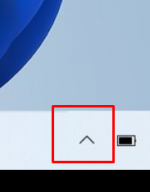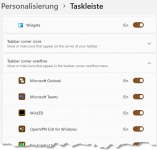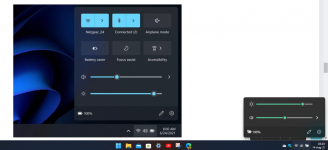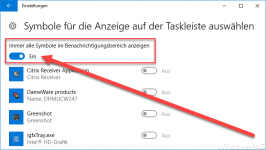cwinter
Moderator
Hi,
ich habe seit eben auch 11 auf meinem Thinkpad T570 und bin ganz angetan davon.
Allerdings habe ich in der Infoleiste (rechts neben der Taskleiste) nun jede Menge Icons, die mich hier etwas stören.
Habt Ihr schon eine Möglichkeit gefunden, diese Icons (einzeln) auszublenden?
Ich habe bisher noch nichts dazu finden können, oder vielleicht bin ich auch einfach nur betriebsblind...
Viele Grüße
Christian
ich habe seit eben auch 11 auf meinem Thinkpad T570 und bin ganz angetan davon.
Allerdings habe ich in der Infoleiste (rechts neben der Taskleiste) nun jede Menge Icons, die mich hier etwas stören.
Habt Ihr schon eine Möglichkeit gefunden, diese Icons (einzeln) auszublenden?
Ich habe bisher noch nichts dazu finden können, oder vielleicht bin ich auch einfach nur betriebsblind...
Viele Grüße
Christian